Tenemos cantidad de imágenes y videos almacenados en nuestro teléfono o tablet. Se ha convertido casi en costumbre inmortalizar cada momento con diferentes nuestros dispositivos. A pesar de todas las facilidades de las que disponemos, en muchas ocasiones todos estos recuerdos quedan en el olvido. No dejes que esto suceda y comienza a crear montajes con las fotos y videos de tu iPhone o iPad.
Elige un par de vídeos o imágenes en el teléfono, y Google Fotos los convertirá automáticamente en clips cortos, añadiendo unos filtros y música. Así, creamos un montaje de película muy divertido, con gran calidad y lo mejor, que lo tendremos hecho en menos de un minuto y de una forma súper sencilla que cualquiera sin grandes conocimientos puede realizar. Los pasos siguientes explican cómo construir una película a través de fotos o vídeos.
Esta función sólo está disponible en la aplicación Google Fotos. Se podrá descargar en cualquier iPhone o iPad, así como en la mayoría de los dispositivos Android.
Abre la aplicación Fotos de Google en tu teléfono o tablet. La primera vez que la utilices, la aplicación te solicita poder acceder a tu galería, le das a aceptar. Pinchas en “Asistente” que se encuentra en la parte inferior izquierda.
Después pulsas en “Película”, aparecerán automáticamente las fotos de tu galería. Cualquier foto que incluyes, la aplicación le dará un efecto Ken Burns, que se parece a la cámara en movimiento a través de su imagen. Seleccionas las que quieras. Puedes volver a pinchar en una foto seleccionada para eliminarla de la selección.
Cuando tengamos todas las imágenes y vídeos seleccionados, le damos a “Crear” que aparece en la parte superior derecha. Una vez que se crea, se guarda automáticamente en ”álbumes” que se encuentra en la esquina inferior derecha.
Si pinchas el vídeo para verlo, en la parte inferior aparece el icono de un lápiz
Si le pinchas te aparecerá el vídeo y encima de él una línea que pone “sin título” .Pones el cursor ahí y puedes ponerle nombre que queramos darle al vídeo. Para finalizar pinchamos en aceptar.
Aunque generalmente Google, hace una muy buena selección para que el vídeo quede bonito y divertido, hay tres iconos en la parte inferior que los puedes utilizar para editar el tema (filtro), banda sonora y clips que se utilizan en la película.
Os dejo una muestra de lo bonito que ha quedado el vídeo y cómo realizarlo


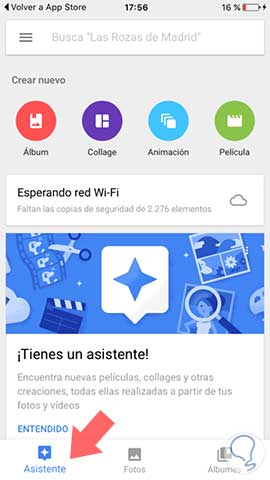
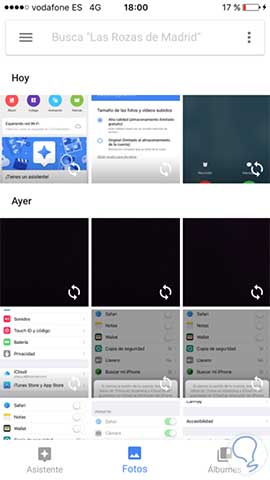
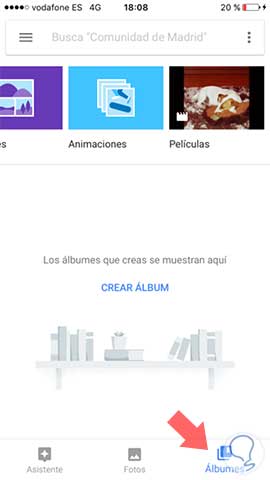
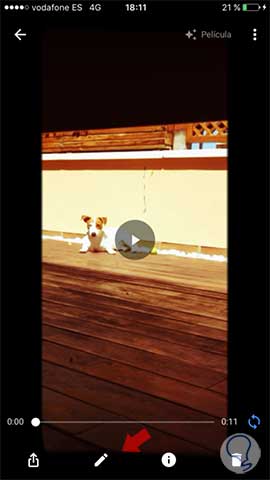
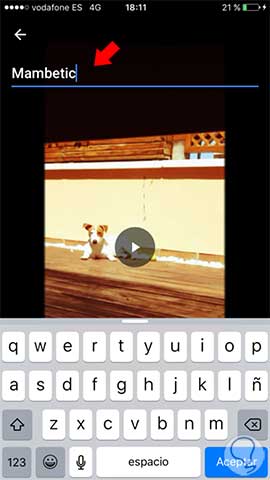
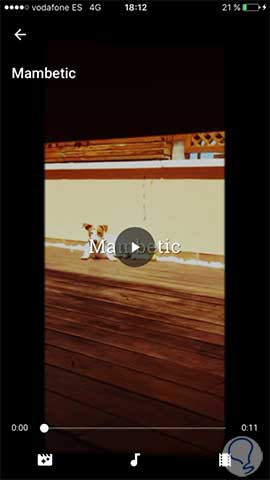



jajaja que gracioso Mambo. Me ha gustado el poder hacer de forma fácil videos con fotos.